無料文書リライトツールの比較
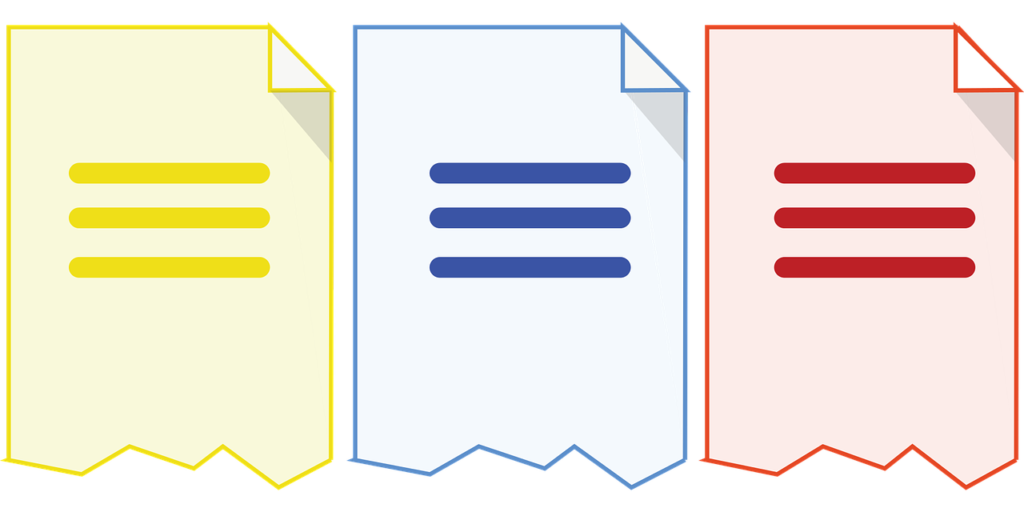
リライトツールは文章に出てくる単語などを他の言葉に変換して、オリジナルの文章に変えるツールです。
リライトツールを使用する理由の大半は、元の文章をコピーして、リライトすることにより、あたかもオリジナル記事を作ることを目指しています。
文章のコピーコンテンツは検索エンジンの評価も下がりますし、最悪検索除外されます。でも、オリジナル記事を書くことができない場合は、リライトツールで変化させるのも一つの方法です。
2010年以前は流行った時期も合ったのですが、検索エンジンも賢くなり、徐々にリライト文章を見抜くようになりました。
そのため、合えてリライトツールを使用することはお勧めできませんが、知って置くと役に立つこともあるので、無料ツールを紹介します。
リライトツールは以下の3つが有名です。どれも無料で使用ができます。
- 人工知能 無料リライトツール 舞風
- リライトブーン
- 工房リライトツール
上記のリライトツールを使用や比較して、文章を変える方法をご紹介します。
人工知能 無料リライトツール 舞風
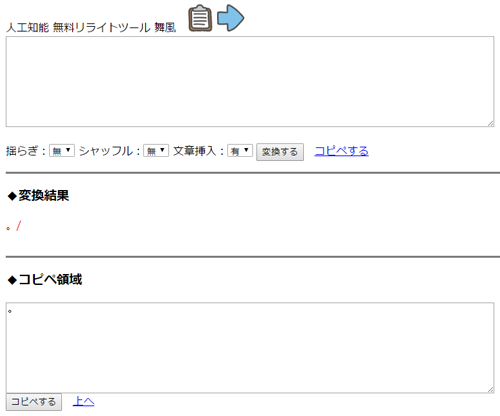
リライトツールは、全自動で変換してくれるツールも多いのですが、まともな文書として変換できるケースは殆どありません。その中においては、「人工知能 無料リライトツール 舞風」は幾分か精度の高いツールです。
人工無能プログラムである宮田古都というシステムをベースにして制作されたリライトツールです。予め用意した文書を使用して、ボタン一つでリライトしてくれます。
1.項目に文書を記述します。
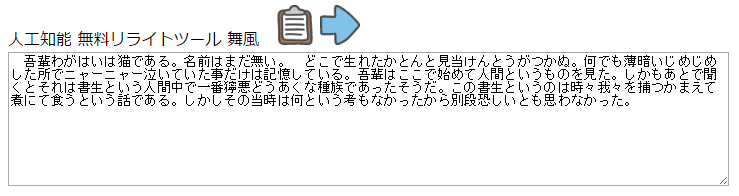
2.揺らぎは単語がどれぐらい変化するかを設定できます。通常は「無」のままで良いと思います。設定を変えても、機能は低く大して効果がありません。
シャッフルは文字通り、文書をシャッフルしてくれます。通常は「無」に設定します。「有」にすると訳のわからない文書に変化します。
文書挿入はオリジナルの文書を挿入する機能です。「人工知能 無料リライトツール 舞風」に予め用意した文書が備わっています。関連性のある文書をリライトする場合は、この文書が自動で挿入されます。但し、内容は余り良くなく、使い回しの文書ですので使わない方が良いです。設定は「無」のままにします。

3.「変換する」をクリックすると、変換結果が表示されます。
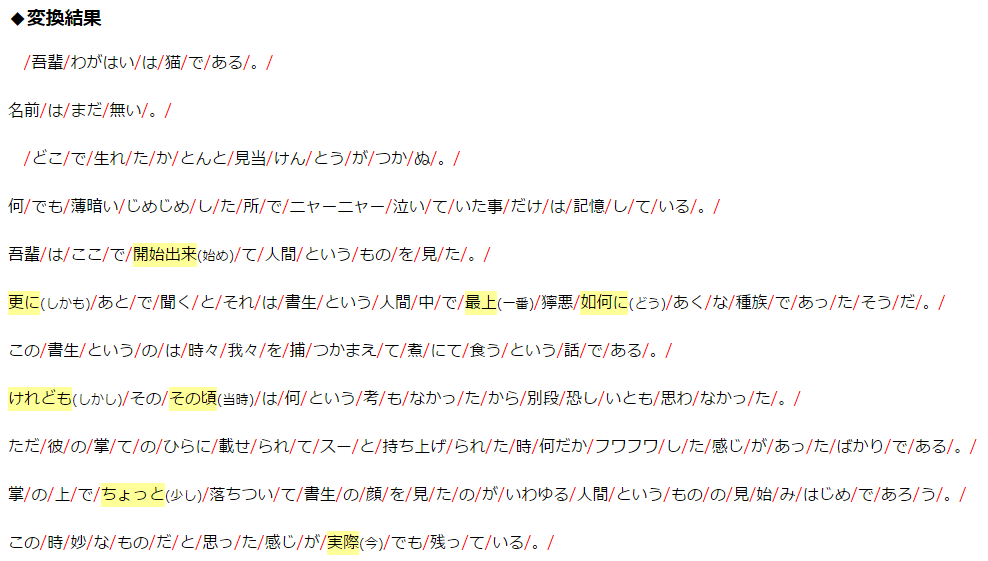
4.コピペ領域のボックスでは変換された文書を編集やコピーができます。
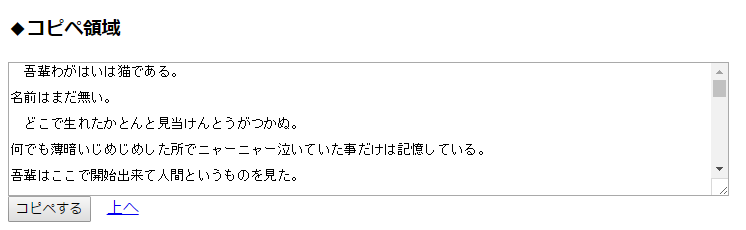
舞風を使用して、文書をリライトしてみましたが、全体的の5%変化するかしないかです。人工知能といっても、製品化するには程遠いシステムです。まだまだこれからシステム改良の余地があると思います。今後に期待したいと思います。
リライトブーン
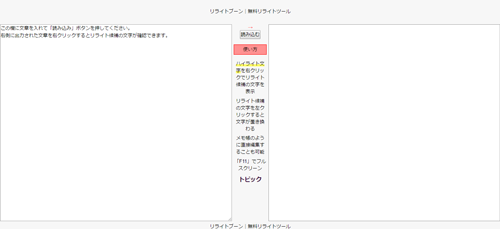
URL:リライトブーン
リライトブーンは、文章を読み込むと「文章」のリライト候補が表示され、自分自身で項目をクリックして単語や述語を変換していきます。
自動化システムは装備されていないため、自動変換はできません。但し、自分で一つ一つ変換していくため精度の高いリライトが可能です。もちろん、手動は時間が掛かるのは仕方ないです。
1.左の欄に文章を挿入して、「読み込む」をクリックします。

2.リライト可能な単語が赤文字のハイライトで表示されます。

3.項目を右クリックすると、変換可能な単語が一覧表示されますので、文章に合いそうな語句を選択しましょう。
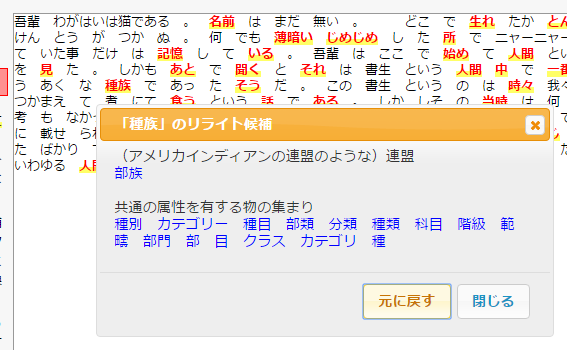
一つ一つ手動で変換していくため時間も掛かりますが、より完成度の高い文章ができます。リライトできる単語も多く、文書全体の30%程度はリライトが可能です。また、一度に変換できる文字数も多く、長文であってもリライトできるためとても便利です。
工房リライトツール
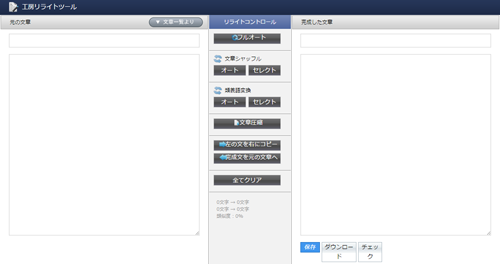
URL:工房リライトツール
工房リライトツールは、全自動で文章をリライトできる機能と手動で変換候補を選択して文章をリライトできる機能が備わっています。また、文章のシャッフル機能や圧縮機能など様々な設定が用意されています。更にサイト内に用意されたオリジナルの文章を挿入することも可能です。
リライトブーンと比較しても、工房リライトツールの方が機能や変換候補が充実しています。
無料版と有料版がありますが、まずは無料版を試してみて本当に機能するか確かめる方が賢明です。
YouTubeでは実際の使用方法なのが、解説されていますので一度ご覧ください。
1.使用するには以下のURLでユーザー登録する必要があります。
URL:工房リライトツール
2.「お名前」「メールアドレス」を記述して、「登録」をクリックします。
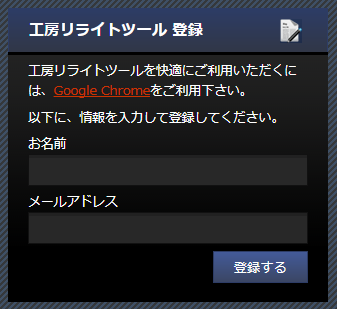
3.登録したメールアドレスに確認のメールが届きます。文書内のURLをクリックして登録を完了しましょう。
山田太郎
リライトツール事務局です。
この度は、ツールへのご登録ありがとうございました。
まだテストリリースの段階ではありますが、お寄せ頂く
ご要望を積極的に取り入れ、使いやすいツールに仕上げて
いく予定ですので、よろしくお願いいたします。
http://mgkb.biz/
↑山田太郎さま専用のログインURLです。
さて・・・
さきほど、無料記事を【500記事】追加しました。
合計295,193文字ですから、業者に依頼すると
15万円以上の費用がかかりますが、今回は無料です。
リライトツールで編集し、自由にご活用ください。
http://mgkb.biz/
↑山田太郎さま専用のログインURLです。
ログイン後「文章一覧より」をクリックし、選択画面で
「無料記事」をクリックしていただくと、多くのカテゴリで
記事が追加されたことを、ご確認いただけるかと思います。
これからも、よろしくお願いいたします。
リライトツール事務局
4.これで使用できるようになりました。
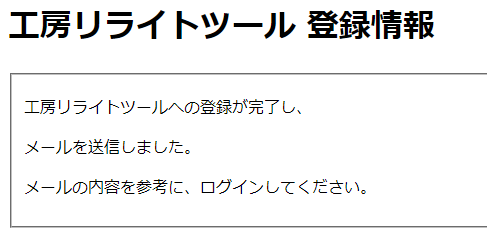
5.初めに右上の「詳細設定」の項目をクリックします。
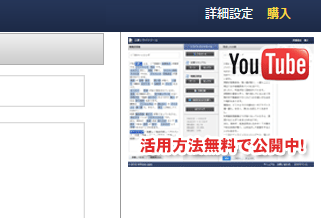
6.詳細設定画面が表示されるので各種設定していきます。
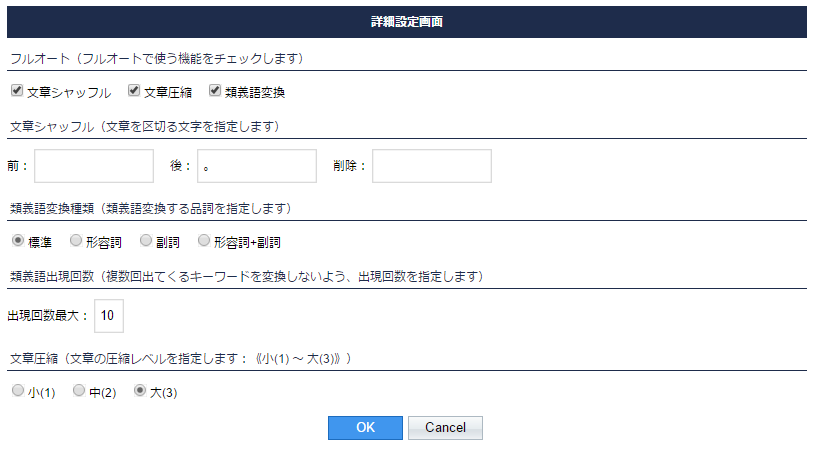
フルオート(フルオートで使う機能をチェックします)
「文書シャッフル」「文書圧縮」「類義語変換」の中から使用したい項目をチェックします。
文章シャッフル(文章を区切る文字を指定します)
「前:」「後:」「削除:」の中から設定したい項目を編集します。
類義語変換種類(類義語変換する品詞を指定します)
「標準」「形容詞」「副詞」「形容詞+副詞」の中から指定したい項目をチェックします。
類義語出現回数(複数回出てくるキーワードを変換しないよう、出現回数を指定します)
「出現回数最大:」で1回のリライトで使われる同じ単語の出現回数を制限することができます。
文章圧縮(文章の圧縮レベルを指定します:《小(1) 〜 大(3)》)
「小(1)」「中(2)」「大(3)」の中から文書を圧縮する際の圧縮レベルを設定できます。「小(1)」では文書の圧縮は小さいですが、「大(3)」にすると文章の圧縮が大きくなります。
全ての詳細設定が完了すれば「OK」ボタンをクリックします。
7.左のボックスにリライトする元の文章を記述します。
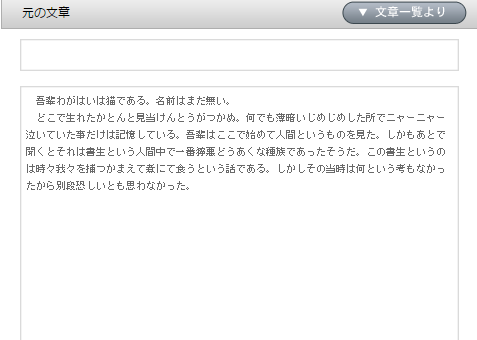
8.「リライトコントロール」では、リライトの種類を選択します。
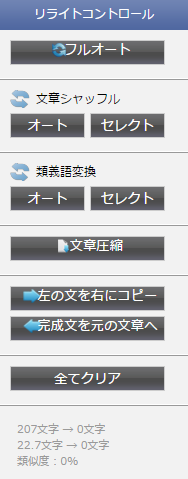
フルオート
全ての項目を全自動で文章をリライトします。
文章シャッフル
「オート」は自動で文章をシャッフルします。「セレクト」は手動で選択しながら文章をシャッフルします。
類義語変換
「オート」は自動で文章内に出てくる単語を違う単語にリライトします。「セレクト」は手動で変換可能な単語一覧から選択しながら文章をリライトしていきます。
文章圧縮
文書を圧縮して、内容を短くします。
左の文を右にコピー
左の欄に記述した文書を、そのまま右の欄にコピーします。
完成文を元の文章へ
右の欄に記述した文書を、そのまま左の欄にコピーします。
全てクリア
左の欄と右の欄に記述した文書を全てクリア消去します。
リライト結果
「リライトコントロール」の一番下にはリライト後の結果が表示されます。
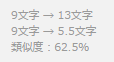
何文字変化したか、元の文書との類似度は何%であるか確認できます。
まとめ
3つのリライトツールを比較しましたが、どれも実用性にはまだまだこれからの開発に期待する段階だと感じました。
リライトツールは便利に違う単語や言い回しに変化させることができます。しかし、自動リライトをすると、意図せぬ文章になったり、意味の通じない文章になります。余り、実用性は無いとも言えます。
また、手動でリライトするにも、一つ一つ単語をリライトしていると、予想以上に時間が掛かるのが現状です。
このように考えて導き出した結果は自分で文章を追加したり、新たな文章を作り直す方が手間が早いです。
パソコンで手直しするよりも、音声認識ソフト「ドラゴンスピーチ11」「AmiVoice SP2」を使用すると素早く全く別の文書に直すことが可能です。
まず、リライトしたい原文の文書を用意します。その文書を見ながら、自分なりに頭で整理して、音声認識ソフトで話していけば、不思議ですが全体的に内容は一緒でも全く違う文書になります。
オリジナル文書が完成して、SEO的にも非常に効果があるので、一度試して見る価値はあるはずです。
なお、音声認識ソフトは過去の記事に詳しく紹介しています。